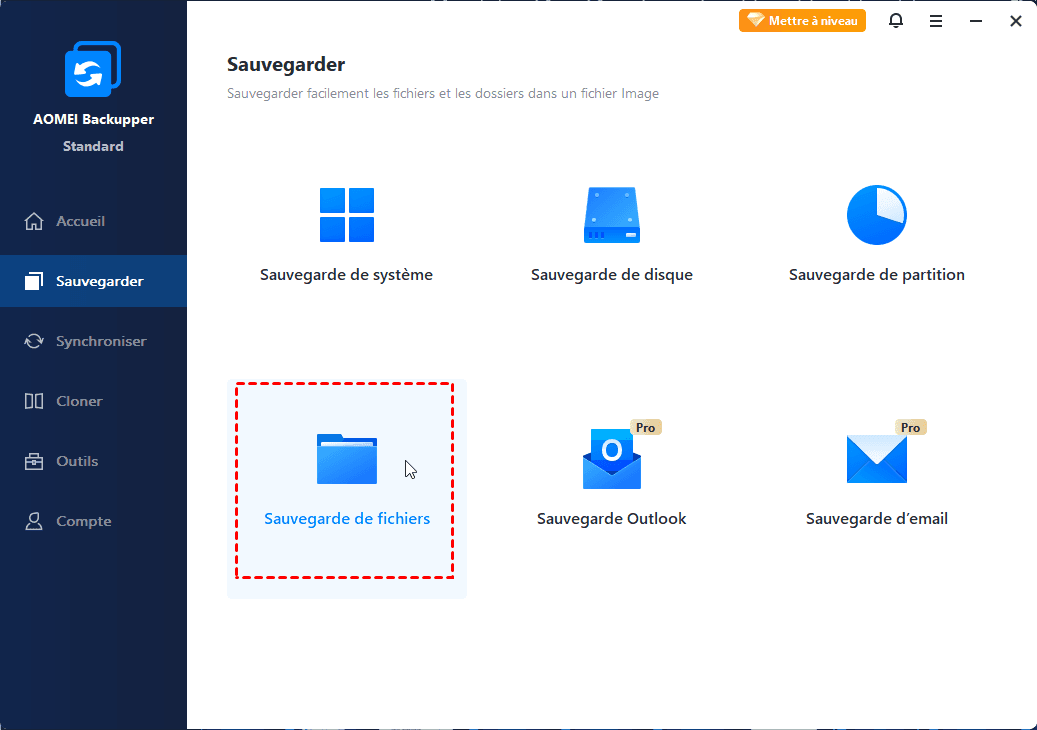Récupérez les données d'une clé USB qui veut se formater et corrigez l'erreur maintenant !
Vous pouvez facilement récupérer des données à partir d'une clé USB qui veut se formater si vous obtenez un logiciel professionnel de récupération de données. Cet article vous montrera ce logiciel et comment réparer la clé USB.
Une clé USB qui demande à être formatée
Parfois, lorsque vous connectez une clé USB à votre PC Windows, vous pouvez recevoir un message d'erreur du type « Vous devez formater le disque avant de l'utiliser ». Formater ou pas ? Pourquoi ? Et que faire avec les données ? Vous pouvez être curieux au sujet de ces questions. Obtenez les réponses ci-dessous.
La clé USB demande formatage, dois-je la formater ou non ? Non ! Le processus de formatage supprimera toutes vos données de cette clé USB, le cas échéant. Cependant, vous pouvez toujours essayer d'autres méthodes pour réparer la clé USB. Cependant, certaines méthodes peuvent entraîner une perte de données. Pour protéger vos données, il est préférable de récupérer les données de la clé USB qui nécessite un formatage avant de la réparer.
Si vous devez formater votre clé USB ultérieurement, vous devez connaître les méthodes de formatage : le formatage rapide et le formatage complet. La méthode de formatage rapide ne supprime que les fichiers du disque et marque son espace utilisé comme « libre ». Vos données resteront là si vous n'y ajoutez pas de nouvelles données. La méthode de formatage complet écrasera les données sur le disque et les effacera complètement.
Cause d'une clé USB qui veut se formater
Vous devez être curieux de savoir pourquoi votre clé USB a besoin d'être formatée. Cela peut vous fournir des indices pour la réparer ou prendre soin de vos données. Voici quelques raisons possibles :
- Retrait incorrect du périphérique.
- Corruption du système de fichiers.
- Arrêt brutal ou extinction pendant le processus de transfert de fichiers.
- Mauvais secteurs.
- Vieillissement de la clé USB ou des composants matériels.
...
Récupérer les données de la clé USB qui veut se formater étape par étape
Il est judicieux de récupérer les fichiers de la clé USB nécessitant un formatage avant de la réparer, car vos données sont toujours sur la clé USB. AOMEI FastRecovery est un logiciel de récupération de données fiable et facile à utiliser pour Windows 7, 8, 10, 11, etc. et Windows Server.
Grâce à ses deux méthodes d'analyse avancées et à son taux de réussite élevé, vous pouvez facilement trouver et récupérer les données supprimées et perdues d'une clé USB en peu de temps. Il est capable de :
✪ Récupérer des documents Word, des fichiers Excel, des présentations PowerPoint, des images, des vidéos, des fichiers compressés et 1000+ formats de fichiers.
✪ Conserver les fichiers récupérés avec leur nom, leur format, leur qualité et leur chemin d'origine.
✪ Récupérer des fichiers/dossiers spécifiques pendant le processus sans attendre le résultat de l'analyse.
Pour commencer, téléchargez le logiciel de récupération de données pour Windows - AOMEI FastRecovery et installez-le sur votre PC Windows.
(*AOMEI FastRecovery permet aux utilisateurs de récupérer gratuitement des fichiers jusqu'à 500 Mo. Pour récupérer des données illimitées, utilisez AOMEI FastRecovery Pro.)
Étape 1. Lancez le logiciel de récupération de données pour Windows - AOMEI FastRecovery. Sélectionnez la clé USB et cliquez sur Analyser.
Étape 2. Le logiciel analysera automatiquement la clé USB et affichera tous les fichiers supprimés ou perdus. Vous pouvez également filtrer les fichiers spécifiques que vous souhaitez récupérer.
Voici deux façons de procéder :
- Tapez directement le nom du fichier dans la zone Rechercher. (*Les noms de vos fichiers perdus peuvent avoir été modifiés par le système dans certains cas.)
- Utilisez la fonction de Filtrer. Vous devez sélectionner le type de fichier (par exemple : documents Word), la date de modification ou la taille.
- Type : Images, Vidéos, Documents, E-mails, Pages Web, Fichiers compressés.
- Date de modification : Aujourd'hui, Hier, Les 7 derniers jours, Les 30 derniers jours et Personnalisé.
- Taille : Moins de 128 Ko ; 128 Ko ~ 1 Mo ; 1 Mo ~ 512 Mo ; Plus de 512 Mo ou Personnalisé.
Étape 3. Sélectionnez les fichiers que vous souhaitez récupérer et cliquez sur Récupérer xx fichiers. Vous n'avez pas besoin d'attendre le résultat final de l'analyse si vous trouvez les fichiers à récupérer.
Notes :
--AOMEI FastRecovery affiche le nombre de fichiers à récupérer et leur taille totale. Vous pouvez l'utiliser pour déterminer si vous avez sélectionné tous les fichiers supprimés définitivement.
--Vous pouvez également l'utiliser pour récupérer des fichiers à partir d'un disque dur formaté, d'une carte SD RAW et d'autres scénarios de perte de données.
Réparer une clé USB qui veut se formater
Après avoir récupéré les fichiers, vous pouvez réparer la clé USB qui veut se formater. Voici deux méthodes efficaces que vous pouvez essayer.
Méthode 1 : Réparer une clé USB qui demande formatage avec la commande CHKDSK
Étape 1. Appuyez sur Win + R pour ouvrir la fenêtre Exécuter. Ensuite, tapez cmd et cliquez sur OK pour accéder à l'invite de commande avec une priorité d'administrateur.
Étape 2. Tapez chkdsk G: /f /r ou chkdsk G: /f /r /x et appuyez sur Entrée. (Remplacez G par la lettre de lecteur de la clé USB.)
Notes :
-- Les paramètres /f et /r permettent de rechercher les erreurs du disque et de les corriger. Le paramètre /x permet de marquer les secteurs défectueux et de récupérer les informations lisibles.
-- Vous pourrez peut-être accéder à votre clé USB et à ses données. Mais si elle devient RAW, vous pouvez recevoir un message d'erreur du type « Le type de système de fichiers est RAW, CHKDSK n'est pas disponible pour les lecteurs RAW ». Si vous rencontrez cette erreur, essayez la méthode suivante.
Méthode 2 : Formater une clé USB qui doit être formatée avec DiskPart
Étape 1. Appuyez sur Win + R et tapez diskpart dans la fenêtre Exécuter. Ensuite, cliquez sur OK pour l'ouvrir.
Étape 2. Saisissez les commandes suivantes et appuyez sur Entrée après chaque ligne.
- list disk
- select X (X est le numéro de disque du lecteur RAW.)
- clean (La commande clean supprimera toutes les données du lecteur RAW.)
- create partition primary
- format fs=ntfs quick (ou format fs=fat32 quick)
- exit
Votre clé USB est maintenant accessible et vous pouvez l'utiliser comme vous le souhaitez. Mais parfois, vous pouvez recevoir une erreur « Le disque est protégé en écriture ». Ce n'est pas une menace importante. Il vous suffit d'ajouter la commande « attributes disk clear readonly » après avoir sélectionné le disque.
Comment protéger votre clé USB et vos données
Traiter avec une clé USB non formatée peut être un peu délicat si vous avez des données importantes dessus. Pour éviter que cette erreur ne se reproduise, vous pouvez prendre certaines précautions. Voici quelques conseils utiles que vous pouvez suivre :
-
Éjectez en toute sécurité. Le simple fait de déconnecter le lecteur flash peut causer des dommages que vous ne voulez pas.
-
Conservez au moins 3 copies de vos fichiers. En plus de la copie originale, il est recommandé de créer 2 sauvegardes de fichiers et de les enregistrer sur différents appareils, dont l'un est hors site. Pour cela, utilisez un logiciel de sauvegarde gratuit pour Windows - AOMEI Backupper Standard.
-
Gardez toujours un logiciel antivirus activé. Il est capable de détecter les virus ou les logiciels malveillants téléchargés à partir de sites non officiels.
FAQ
✍ Comment réparer une clé USB corrompue sans la formater
Vous devrez trouver les raisons possibles de la clé USB corrompue. Si elle contient des secteurs défectueux, vous pouvez lancer l'outil de vérification d'erreurs, qui tentera de réparer les secteurs défectueux sur la clé USB.
✍ Comment résoudre l'erreur de disque dur externe non formaté
Cette erreur peut être causée par un retrait brutal, une panne de courant, une infection par un virus ou un logiciel malveillant, etc. Vous pouvez forcer le formatage du disque dur externe à l'aide de l'utilitaire Diskpart.
✍ Comment récupérer des fichiers à partir d'une clé USB formatée
Par défaut, Windows utilise l'option de formatage rapide, qui n'efface pas complètement les données de la clé USB. Vous pouvez toujours y accéder à l'aide d'un logiciel professionnel de récupération de données tel que AOMEI FastRecovery et récupérer toutes vos données.